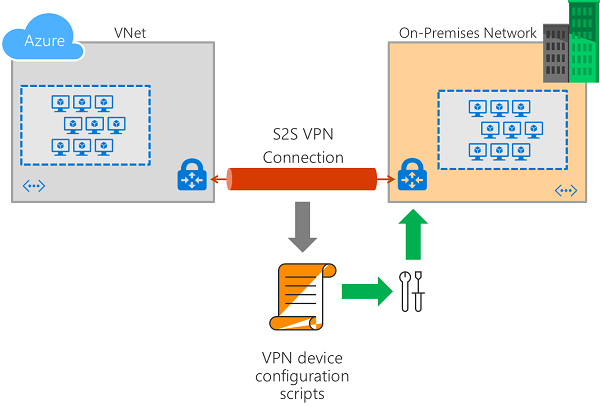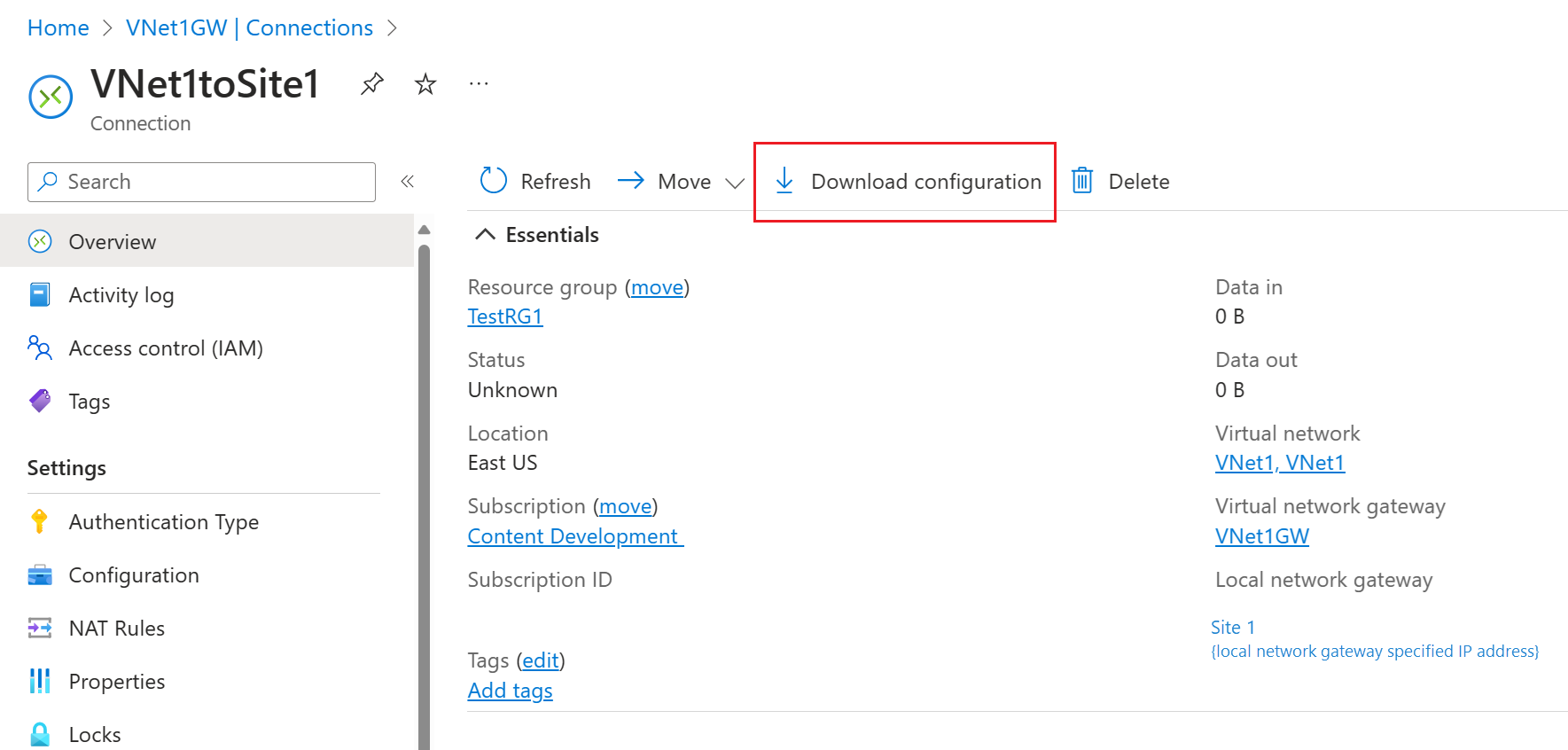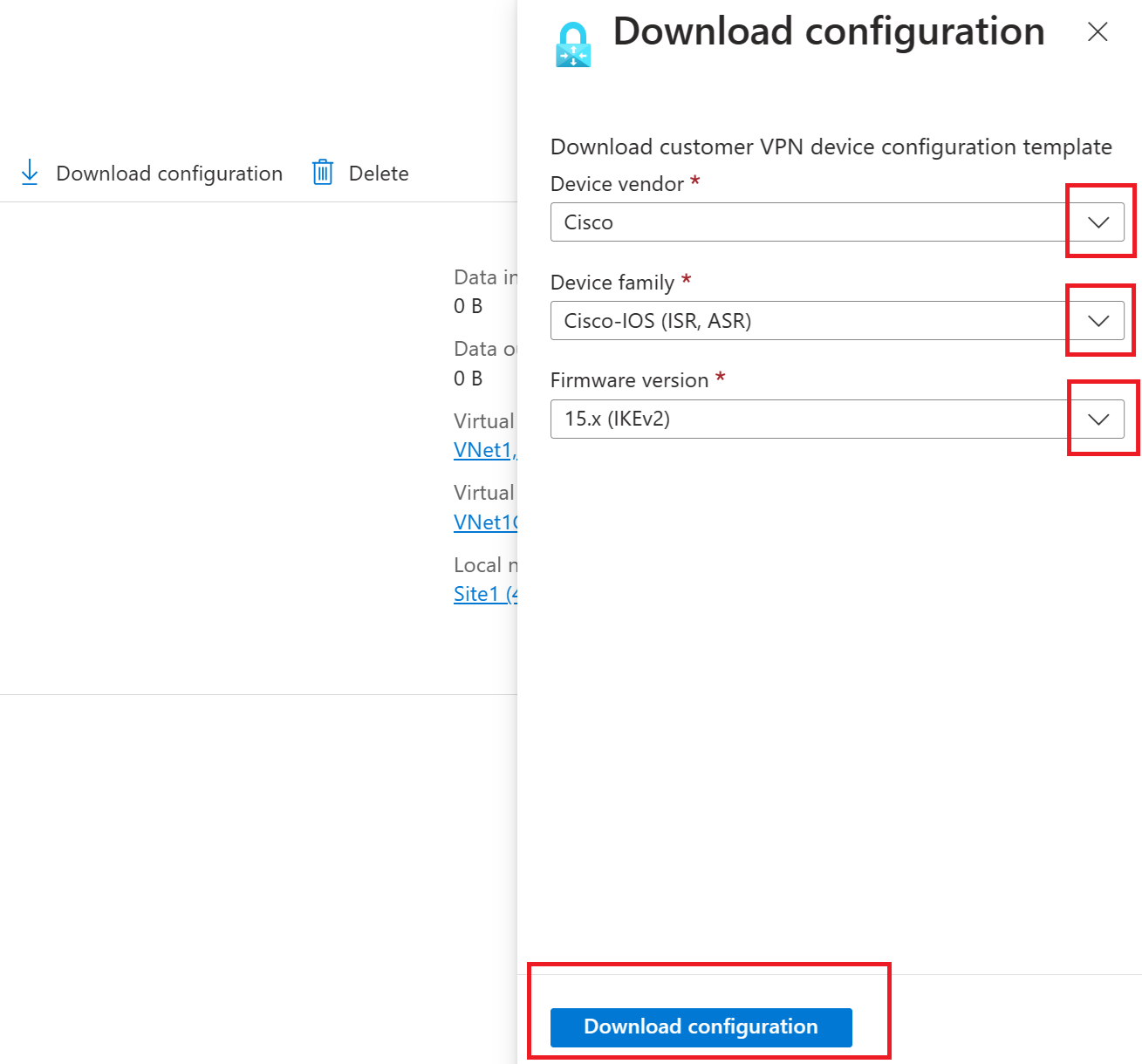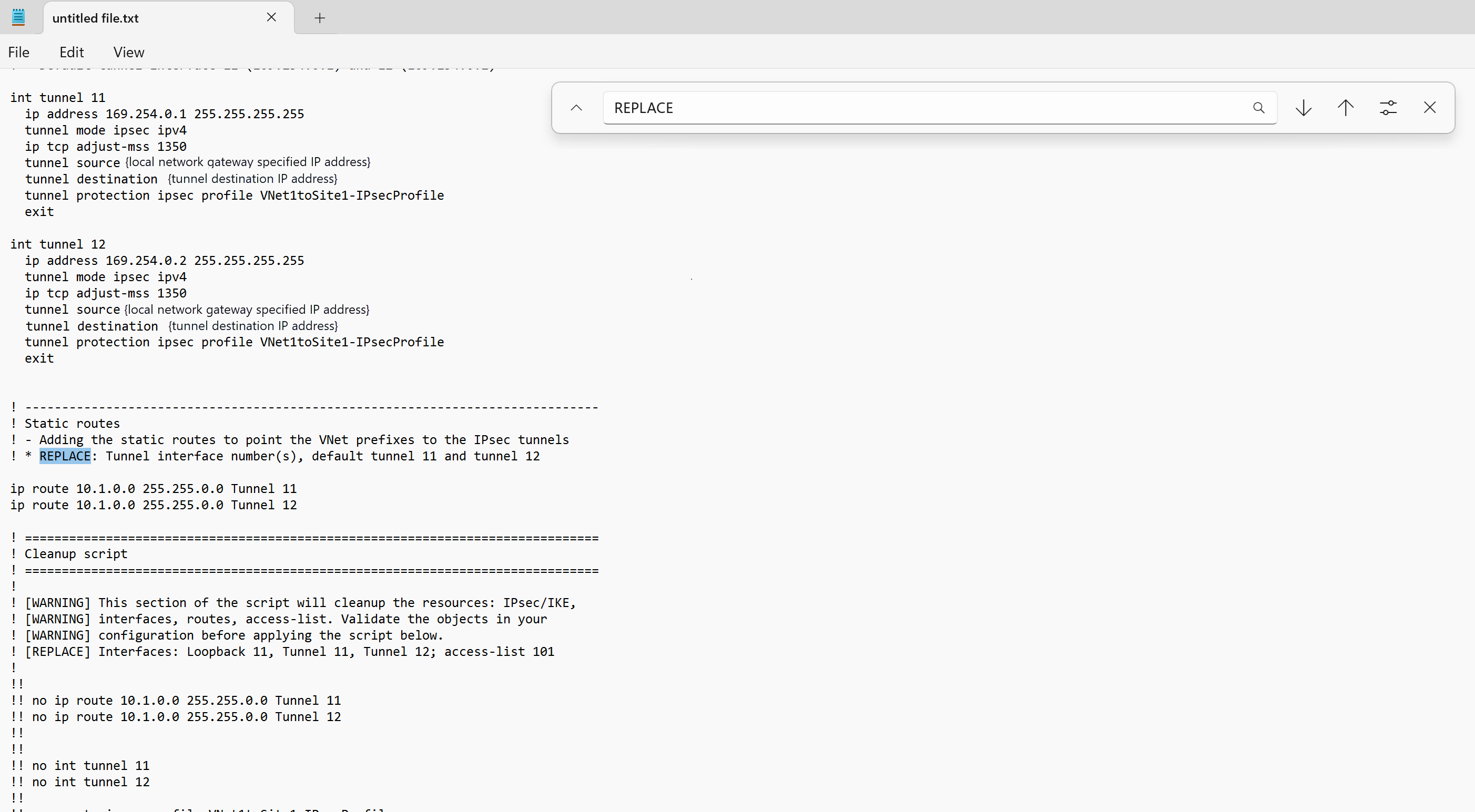Pobieranie skryptów konfiguracji urządzenia sieci VPN dla połączeń sieci VPN S2S
W tym artykule opisano pobieranie skryptów konfiguracji urządzenia sieci VPN dla połączeń sieci VPN typu lokacja-lokacja (S2S) z usługą Azure VPN Gateway. Na poniższym diagramie przedstawiono ogólny przepływ pracy.
Informacje o skryptach konfiguracji urządzeń sieci VPN
Połączenie sieci VPN obejmujące wiele lokalizacji składa się z bramy sieci VPN platformy Azure, lokalnego urządzenia sieci VPN i tunelu sieci VPN protokołu IPsec S2S łączącego te dwa.
Typowy przepływ pracy obejmuje następujące kroki:
- Tworzenie i konfigurowanie bramy sieci VPN platformy Azure (bramy sieci wirtualnej).
- Utwórz i skonfiguruj bramę sieci lokalnej platformy Azure reprezentującą sieć lokalną i urządzenie sieci VPN.
- Utwórz i skonfiguruj połączenie sieci VPN platformy Azure między bramą sieci VPN platformy Azure i bramą sieci lokalnej.
- Skonfiguruj lokalne urządzenie sieci VPN reprezentowane przez bramę sieci lokalnej w celu ustanowienia rzeczywistego tunelu sieci VPN typu lokacja-lokacja z bramą sieci VPN platformy Azure.
Kroki od 1 do 3 w przepływie pracy można wykonać przy użyciu witryny Azure Portal, programu PowerShell lub interfejsu wiersza polecenia. Krok 4 obejmuje skonfigurowanie lokalnych urządzeń sieci VPN spoza platformy Azure. Kroki opisane w tym artykule ułatwiają pobranie skryptu konfiguracji dla urządzenia sieci VPN z odpowiednimi wartościami bramy sieci VPN platformy Azure, sieci wirtualnej, prefiksów adresów sieci lokalnej i właściwości połączenia sieci VPN, które zostały już wypełnione. Możesz użyć skryptu jako punktu wyjścia lub zastosować skrypt bezpośrednio do lokalnych urządzeń sieci VPN za pomocą konsoli konfiguracji.
Składnia każdego skryptu konfiguracji urządzenia sieci VPN jest inna i w dużym stopniu zależna od modeli i wersji oprogramowania układowego. Zwróć szczególną uwagę na informacje o modelu i wersji urządzenia względem dostępnych szablonów.
Niektóre wartości parametrów muszą być unikatowe na urządzeniu i nie można ich określić bez uzyskiwania dostępu do urządzenia. Skrypty konfiguracji wygenerowane przez platformę Azure wstępnie wypełniają te wartości, ale upewnij się, że podane wartości są prawidłowe na urządzeniu. Na przykład:
- Numery interfejsów
- Numery list kontroli dostępu
- Nazwy zasad lub numery itp.
Poszukaj słowa kluczowego "REPLACE" osadzonego w skrypcie, aby znaleźć parametry, które należy zweryfikować przed zastosowaniem skryptu.
Niektóre szablony zawierają sekcję "OCZYSZCZANIE", którą można zastosować, aby usunąć konfiguracje. Sekcje oczyszczania są domyślnie komentowane.
Pobieranie skryptu konfiguracji — Azure Portal
Utwórz bramę sieci VPN platformy Azure, bramę sieci lokalnej i zasób połączenia łączący te dwa. Poniższy artykuł przeprowadzi Cię przez kroki:
Po utworzeniu zasobu połączenia wykonaj następujące instrukcje, aby pobrać skrypty konfiguracji urządzenia sieci VPN:
W witrynie Azure Portal przejdź do bramy sieci VPN.
W okienku po lewej stronie wybierz pozycję Połączenie ions, aby wyświetlić listę połączeń.
Wybierz połączenie, aby otworzyć stronę dla tego połączenia. W górnej części strony kliknij pozycję Pobierz konfigurację.
Na stronie Pobieranie konfiguracji z listy rozwijanej wybierz dostawcę urządzenia, rodzinę urządzeń i wersję oprogramowania układowego.
Po wybraniu urządzenia kliknij pozycję Pobierz konfigurację. Konfiguracja jest generowana i zostanie wyświetlony monit o zapisanie pobranego skryptu (pliku tekstowego) z przeglądarki.
Otwórz skrypt konfiguracji za pomocą edytora tekstów i wyszukaj słowo kluczowe "REPLACE", aby zidentyfikować i zbadać parametry, które mogą wymagać zastąpienia przed zastosowaniem skryptu do urządzenia sieci VPN.
Pobieranie skryptu konfiguracji — Azure PowerShell
Skrypt konfiguracji można również pobrać przy użyciu programu Azure PowerShell, jak pokazano w poniższym przykładzie:
$RG = "TestRG1"
$GWName = "VNet1GW"
$Connection = "VNet1toSite1"
# List the available VPN device models and versions
Get-AzVirtualNetworkGatewaySupportedVpnDevice -Name $GWName -ResourceGroupName $RG
# Download the configuration script for the connection
Get-AzVirtualNetworkGatewayConnectionVpnDeviceConfigScript -Name $Connection -ResourceGroupName $RG -DeviceVendor Juniper -DeviceFamily Juniper_SRX_GA -FirmwareVersion Juniper_SRX_12.x_GA
Stosowanie skryptu konfiguracji na urządzeniu sieci VPN
Po pobraniu i zweryfikowaniu skryptu konfiguracji następnym krokiem jest zastosowanie skryptu do urządzenia sieci VPN. Rzeczywista procedura różni się w zależności od tego, czy urządzenie sieci VPN tworzy i modele. Zapoznaj się z podręcznikami obsługi lub stronami instrukcji dla urządzeń sieci VPN.
Następne kroki
Kontynuuj konfigurowanie połączenia lokacja-lokacja.